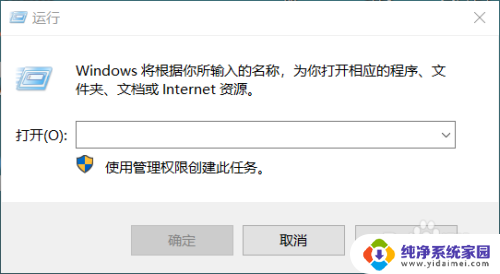电脑键盘上下左右键变成字母 如何将键盘的ASDW键转换为上下左右键
电脑键盘上下左右键变成字母,电脑键盘是我们日常生活中使用频率最高的工具之一,而其中最常用的键位之一就是上下左右键,用于在各种应用程序中实现光标或页面滚动的操作,但是有些电脑键盘并没有标准的上下左右键,而是使用了ASDW键位来代替。这就给一些用户带来了不便,因为他们已经习惯使用传统的上下左右键了。那么如何将键盘的ASDW键转换为上下左右键呢?以下是几种常见方法。
步骤如下:
1.对于大部分键盘来说,如果我们按上下左右键打出asdw字母。我们可以按住Fn+W键,然后我们按上下左右键看是否还会打出字母

2.如果上面方法不成功,少数键盘需要我们尝试按住Fn+空格键

3.如果上面两种方法还是不行,我们可以按住Fn+Win键转换,如下图所示

4.如果上面方法都不行,可能是我们键盘驱动有问题。我们可以下载一个驱动软件,然后检测下电脑驱动是否正常
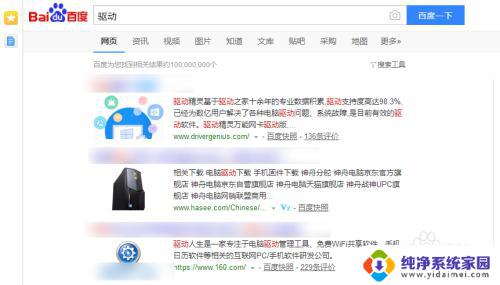
5.需要注意的是,出现上下左右键和asdw键互换的情况多数是一些游戏键盘导致的。大部分情况都不是我们键盘有问题,不用着急更换键盘先用上述方法试一下将键盘功能校正

以上是电脑键盘上下左右键变成字母的全部方法,如果你遇到了同样的问题,可以参照我的方法来解决,希望这对你有所帮助。